Installation de Fedora 21 Double démarrage avec Windows 8

- 3090
- 896
- Romain Martinez
Feutre est un système d'exploitation open source, qui est basé sur le noyau Linux développé et il est pris en charge par Redhat. Le bureau par défaut de Fedora est un environnement GNOME avec une coquille de gnome d'interface par défaut, Fedora ont d'autres environnements de bureau, notamment KDE, Mate, XFCE, LXDE et Cinnamon.
 Fedora 21 Double Boot Windows 8
Fedora 21 Double Boot Windows 8 Fedora disponible pour différentes plates-formes telles que x86_64, puissance PC, IA-32, ARM. Fedora Workstation est très convivial pour tous les utilisateurs, il peut être installé dans n'importe quel bureau ou ordinateur portable, il peut être utilisé pour les développements et beaucoup de niveau professionnel. Il y a deux mois sur 9 décembre 2014, L'équipe de Fedora a publié sa nouvelle version appelée Fedora 21, Et la prochaine version de Fedora 22 sera prévue à la mi-2015. Lire aussi:
- Guide d'installation du poste de travail Fedora 21
- 18 choses à faire après l'installation de Fedora 21 STATATION
- Guide d'installation du serveur Fedora 21
Ce guide rapide traversera l'installation de Passe de travail Fedora 21 édition en double boot avec Windows 8 sur la même machine sur le même disque dur.
Configuration requise
Pour installer Fedora 21 en mode double boot avec Windows 8, les exigences minimales suivantes devraient répondre.
- Processeur minimum 1 GHz.
- Minimum 1 Go de RAM.
- Au moins 40 Go de disque dur avec un espace non alloué.
- Support graphiques avec Direct X 9.
Avant d'installer Fedora 21, vous devez avoir une installation de Windows 8 fonctionnelle, car c'est toujours une bonne pratique pour installer Linux après l'installation de Windows et vous assurer que vous devez en laisser un Cloison avec Non alloué Espace pour l'installation de Linux (Fedora 21).
Installation de Fedora 21 avec double démarrage sur Windows 8
1. Après avoir installé Windows 8, allez la page officielle de téléchargement Fedora pour télécharger l'image ISO de la station de travail Fedora 21 et le brûler en CD / DVD ou UDB et redémarrez votre machine pour démarrer le système avec Fedora 21 Live Media.
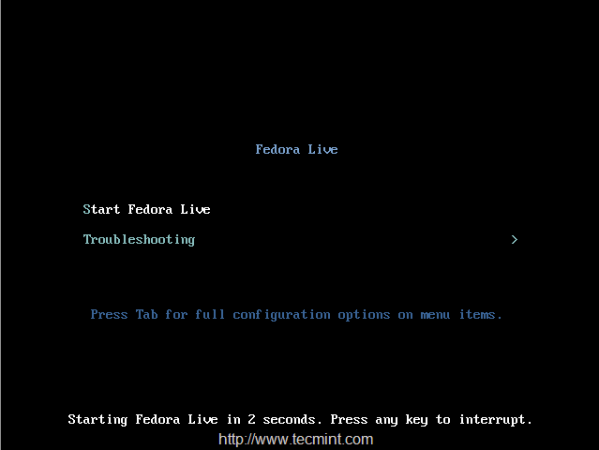 BOOT FEDORA 21 LIVE
BOOT FEDORA 21 LIVE 2. Après le démarrage, vous obtiendrez l'option 'Essayez Fedora`` Pour explorer Fedora 21 avant de s'installer sur le disque dur, sinon vous pouvez choisir ''Installer sur le disque dur'Option pour installer Fedora 21 sur la machine.
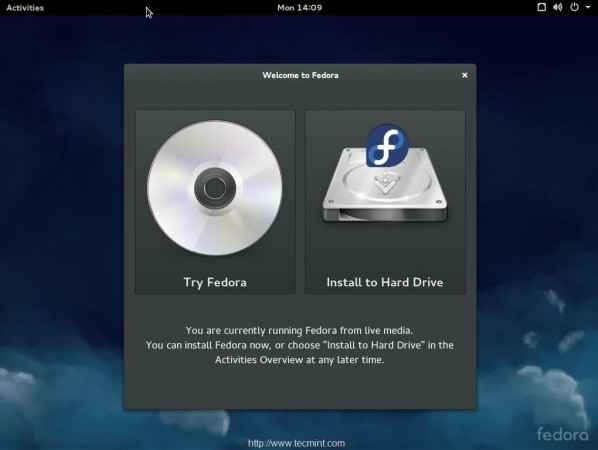 Choisissez l'installation de Fedora 21
Choisissez l'installation de Fedora 21 3. Choisir la langue pour votre processus d'installation.
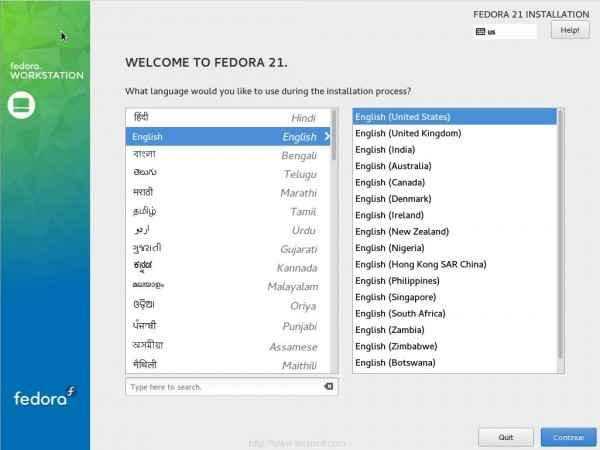 Choisissez la langue Fedora 21
Choisissez la langue Fedora 21 4. Dans cette étape, nous devons définir notre Destination d'installation. Pour choisir la destination d'installation, cliquez sur Installer une destination dans le côté gauche qui marquait un symbole d'exclamation.
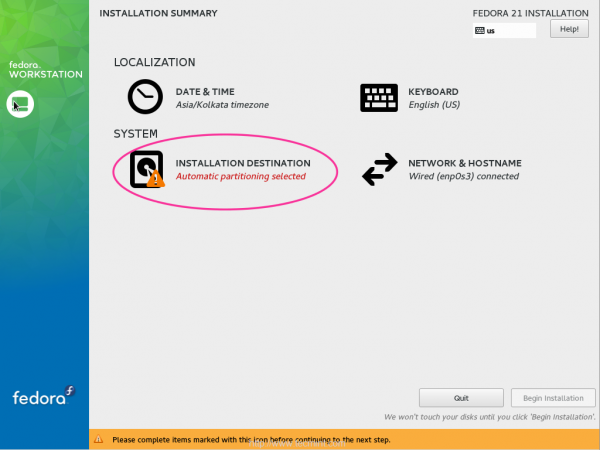 Sélectionnez Fedora 21 Installer la destination
Sélectionnez Fedora 21 Installer la destination 5. Par défaut, Fedora choisira l'espace libre pour obtenir l'installation du système d'exploitation, car nous sommes déjà partis Non alloué Espace pour l'installation de Linux. Permettez-moi de choisir la configuration de partition avancée pour Linux Install, car nous devons choisir «Je vais configurer le partitionnement»Et cliquez sur Fait dans le coin supérieur gauche pour l'étape suivante.
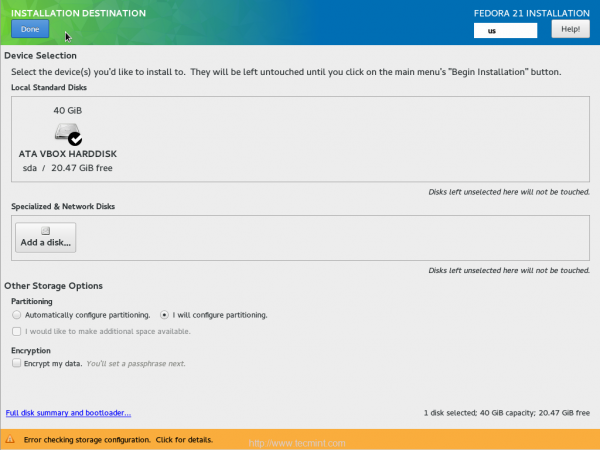 Sélectionnez le lecteur d'installation de Fedora 21
Sélectionnez le lecteur d'installation de Fedora 21 6. Dans le coin inférieur gauche, vous pouvez voir Espace disponible avec 20.47 Go pour l'installation de Fedora 21.
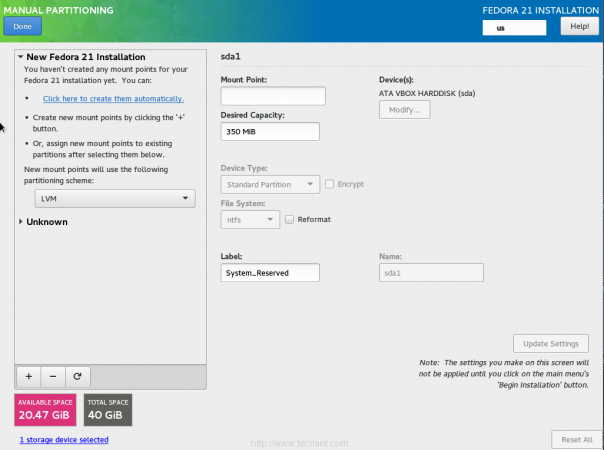 Sélection de partition manuelle pour Fedora 21
Sélection de partition manuelle pour Fedora 21 7. Choisissez le schéma de partition dans le menu déroulant et choisissez Partition standard. Ici, vous pouvez voir les partitions Windows déjà installées.
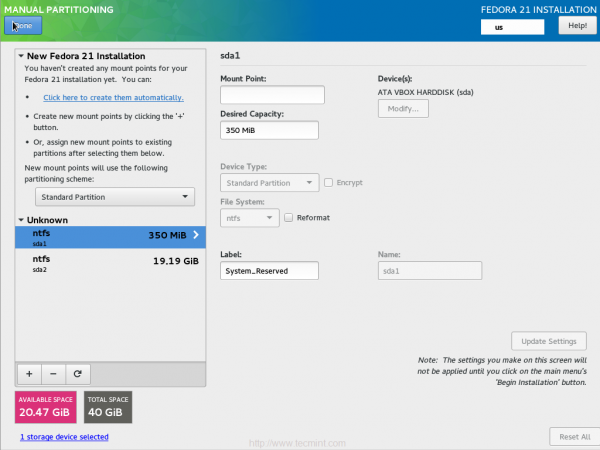 Sélectionnez la partition standard
Sélectionnez la partition standard 8. Sélectionnez le "Espace disponible"Et cliquez sur '+'Signer pour créer /botte, / / et échanger Points de montage pour l'installation de Fedora.
- / Taille de démarrage 500 Mo
- / taille d'échange 1 Go
- / La partition laisse vide, car nous utilisons tout l'espace disponible.
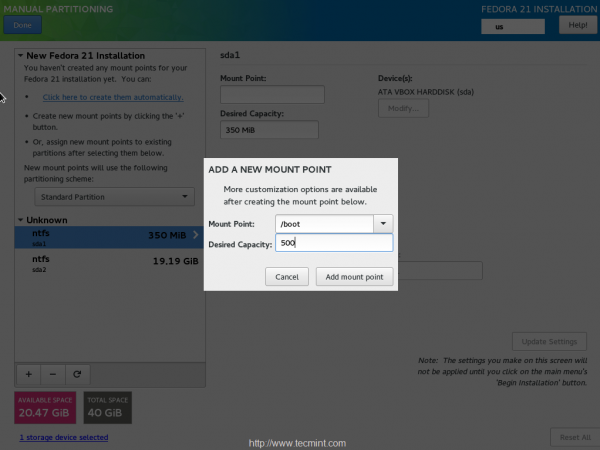 Créer une partition de démarrage
Créer une partition de démarrage 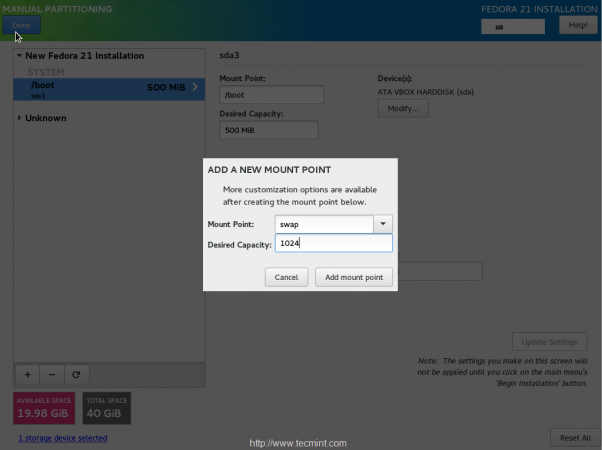 Créer une partition d'échange
Créer une partition d'échange 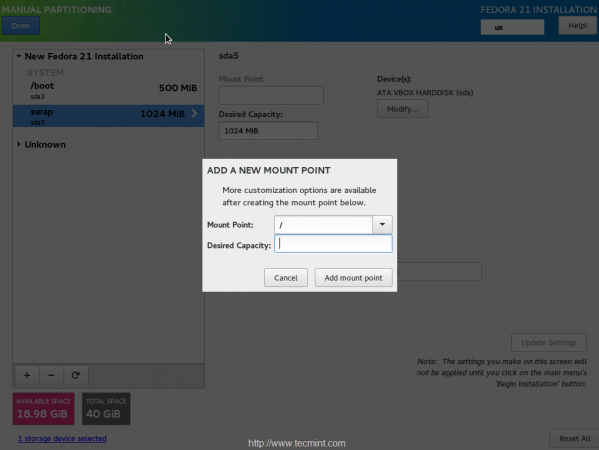 Créer une partition racine
Créer une partition racine Après avoir créé toutes les trois partitions supérieures, choisissez le type de système de fichier comme «ext4»Pour l'installation de Fedora.
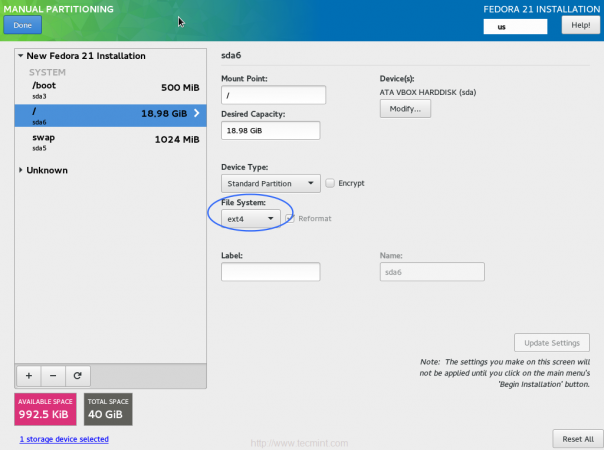 Sélectionner le type de système de fichiers
Sélectionner le type de système de fichiers Cliquer sur Accepter les changements Pour configurer la partition définie dans les étapes ci-dessus.
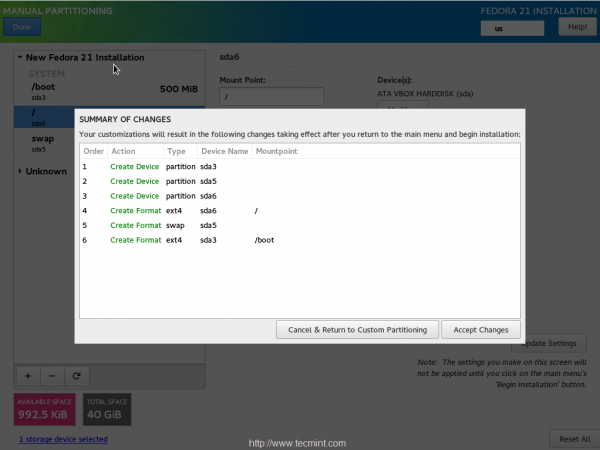 Résumé de l'installation
Résumé de l'installation 9. Maintenant vous pouvez voir le Destination d'installation était terminé avec succès et cliquez sur 'Commencer l'installation'Pour démarrer le processus d'installation.
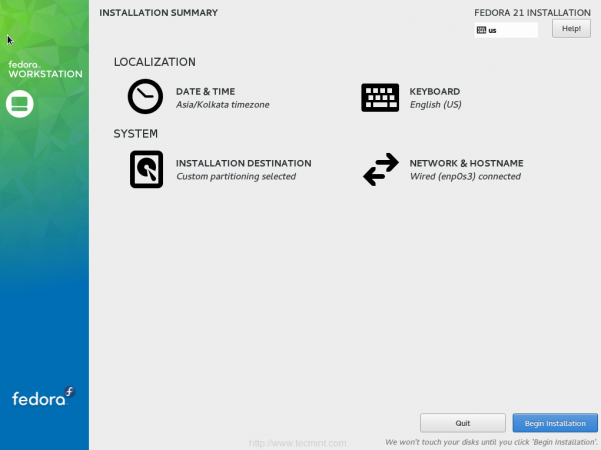 Résumé de la table de partition
Résumé de la table de partition dix. Pendant le processus d'installation, vous devez définir un racine mot de passe et créer également un utilisateur ou le sauter.
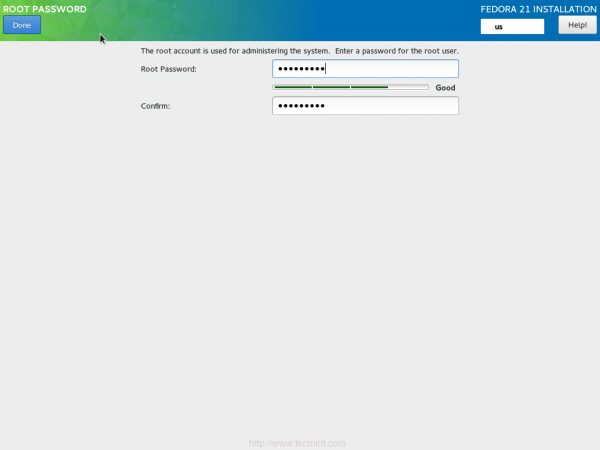 Définir le mot de passe
Définir le mot de passe 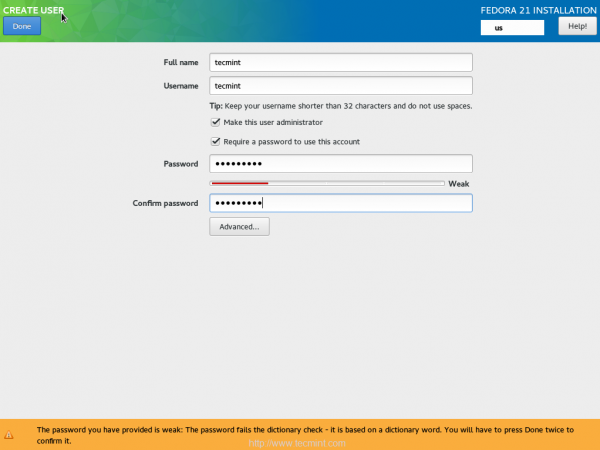 Créer un nouvel utilisateur
Créer un nouvel utilisateur 11. Cliquer sur Arrêter Pour redémarrer la machine une fois l'installation terminée, en bas, vous pouvez voir que Fedora est désormais installé avec succès et prêt à l'emploi.
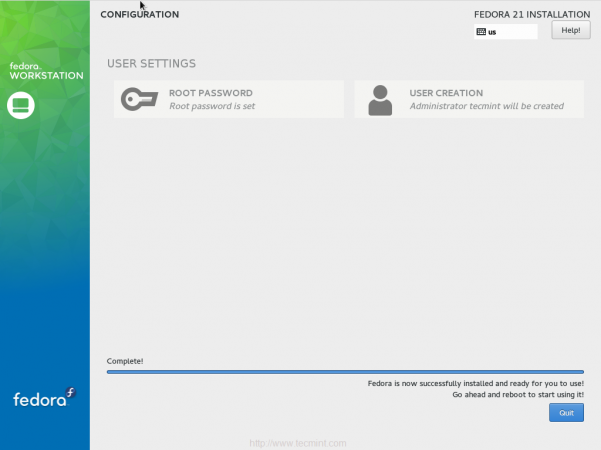 Fendora 21 Finies d'installation
Fendora 21 Finies d'installation 12. Après le redémarrage du système, vous verrez l'option de menu à double démarrage pour Fedora 21 et Windows 8, Choisir Fedora 21 Pour démarrer le système dans Fedora Desktop.
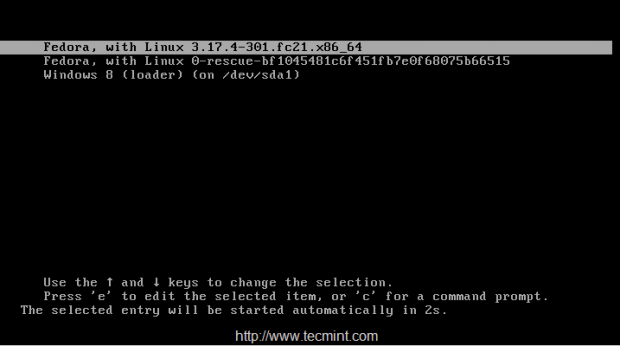 Double options de démarrage
Double options de démarrage  Fedora 21 Desktop
Fedora 21 Desktop 13. Vérifiez maintenant la partition, que nous avons définie pour Linux et déjà existant la partition Windows en choisissant Disque de la barre de recherche Fedora.
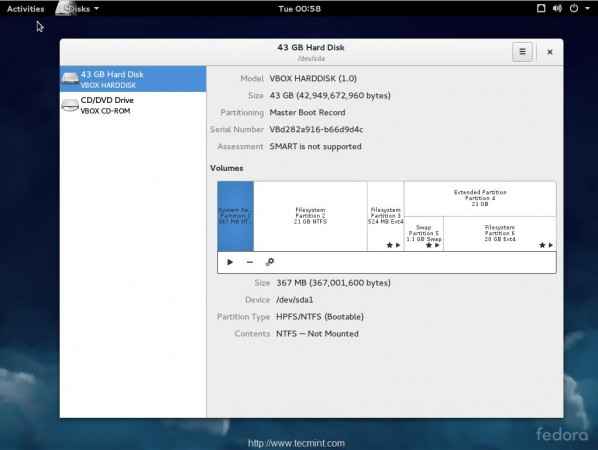 Vérifiez la table de partition
Vérifiez la table de partition Voici le résumé de la table de partition à double boot pour Windows 8 et Fedora 21. Cela signifie que nous avons réussi à installer le double démarrage avec Windows 8 et Fedora 21. Pour utiliser Windows, vous devez redémarrer et choisir la fenêtre dans le menu Grub.
Conclusion
Ici, nous avons vu comment installer Fedora 21 et Windows 8 avec une option multi-boot en un seul lecteur. Beaucoup d'entre nous, je me demande comment installer plusieurs buts avec Linux. J'espère que ce guide vous aidera à configurer votre double machine de démarrage de manière très rapide. Toute requête concernant les configurations ci-dessus? N'hésitez pas à laisser vos commentaires ci-dessous, nous vous répondrons avec une solution à vos commentaires.
- « Comment configurer le basculement et l'équilibrage de chargement dans pfSense
- Debian a fourré sur la naissance Systemd de la distribution de DevUan GNU / Linux »

